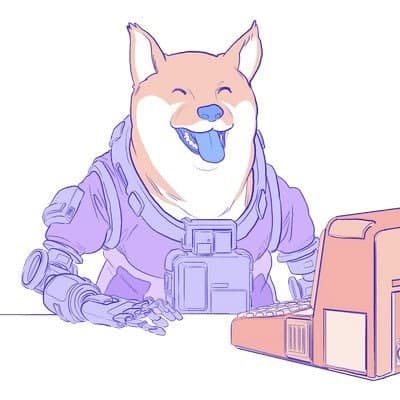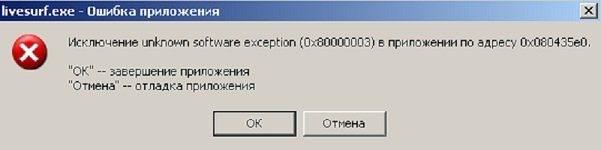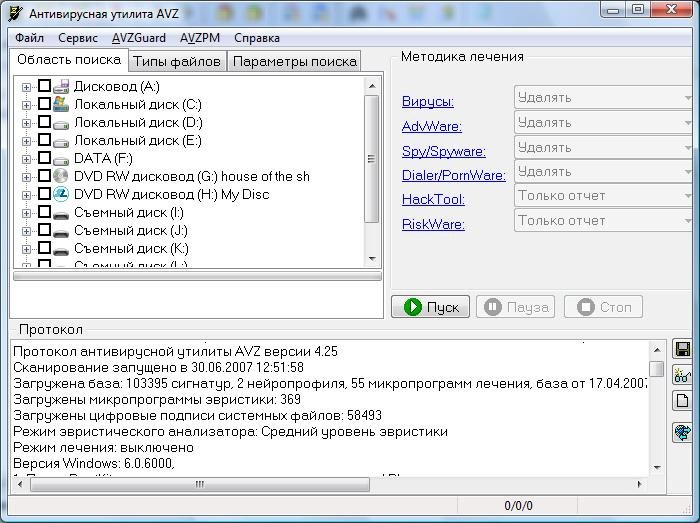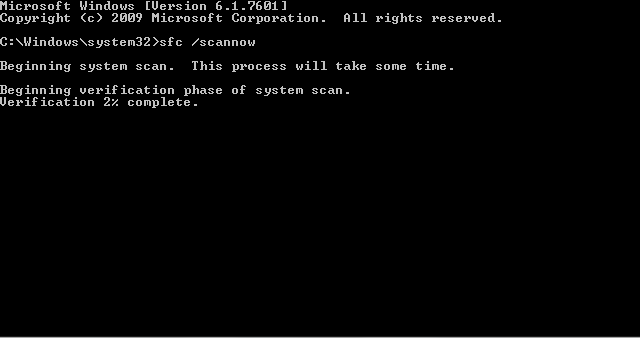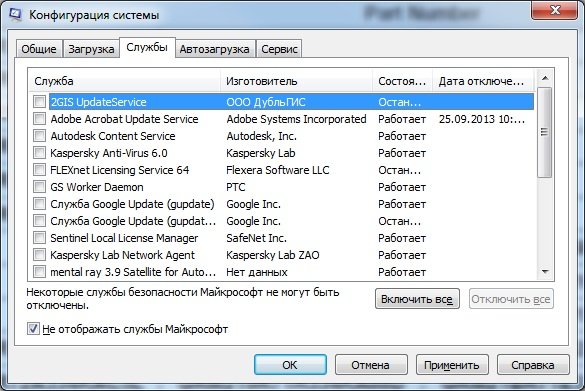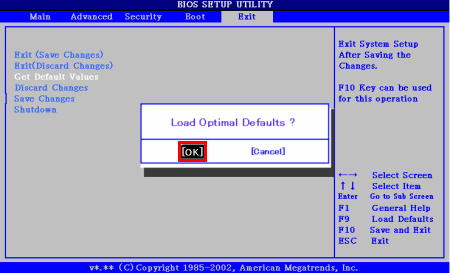RockstarClub
20 ноября 2014
Народ помогите, у меня Win 8.1 игра куплена в Steam(Стим), короче лицензия, начинаю запускать, а там вылетает:
«Ошибка движка игры: 0x80000003. Для помощи в разрешении проблемы обратитесь в поддержку LucasArts». Народ что делать помогите, так хочется в неё поиграть
Как удалось выяснить, в значительной степени ошибка 0x80000003 связана с сервисами Games for Windows Live (GFWL). Именно они доставляют лишние неудобства, при чем по разным причинам: от банального устаревания до проблем совместимости. Решение от одного из затронутых пользователей, судя по отзывам, отлично помогает против данной ошибки.
Как исправить ошибку 0x80000003?
Для решения неполадки достаточно выполнить несколько простых действий:
- Удалить следующие компоненты и связанные программы с GFWL: Microsoft Games for Windows – LIVE Redistributable, Microsoft Games for Windows Marketplace, Windows Live ID Sign-In Assistant. Удаление происходит стандартным образом через «Программы и компоненты» в «Панели управления».
- Очистить мусор GFWL, который можно найти по пути C:UsersYOURNAMEAppDataLocalMicrosoftGFWLive. Все содержимое можно подвергнуть удалению.
- Удалить остатки указанного программного обеспечения, а именно файл C:Program Files (x86)SteamsteamappscommonStar Wars The Clone Warsinstallgfwlivesetupmin.exe.
- Загрузить актуальную версию сервиса (можно по ссылке) и установить его.
Также нужно отметить, что у некоторых пользователей ошибка может быть связана с недоступностью серверов или просто с подключением к сети. Все базовые вещи по сканированию и восстановлению интернета тоже могут иметь место, по крайней мере в том случае, если указанное выше решение не сработало.
Star Wars Clone Wars — популярная игра, особенно среди фанатов вселенной Звездных войн. Однако, при запуске игры на Windows 10, может возникнуть ошибка движка игры 0x80000003, которая не дает игрокам наслаждаться игрой. Но не отчаивайтесь, в этой статье мы расскажем вам о том, как исправить эту ошибку и продолжить игру.
Первым шагом для решения проблемы будет проверка соответствия системы игровым требованиям. Если ваша система не соответствует требованиям игры, то ошибка может возникать из-за этого. Убедитесь, что ваш компьютер совместим с игрой.
Если ваша система соответствует требованиям игры, то следующим шагом будет обновление драйверов видеокарты. Убедитесь, что у вас последняя версия драйвера. Если ваш драйвер устарел, это может привести к ошибке движка игры.
Если обновление драйвера не помогло, то следующим шагом будет проверка целостности файлов игры. Воспользуйтесь функцией проверки целостности файлов Steam для того, чтобы убедиться, что файлы игры не повреждены и работают корректно.
Надеемся, что наши советы помогут вам исправить ошибку движка игры 0x80000003 и продолжить игру Star Wars Clone Wars без проблем.
Содержание
- Причины ошибки 0x80000003 в игре Star Wars Clone Wars
- Решение проблемы
- Вопрос-ответ
- Как исправить ошибку 0x80000003 при запуске Star Wars Clone Wars?
- Может ли эта ошибка возникать из-за конфликта с антивирусом?
- Что делать, если после совместимости с Windows XP SP3 ошибка все равно возникает?
- Сохранятся ли мои настройки игры после совместимости и запуска от имени администратора?
- Может ли ошибка возникать из-за несовместимости игры с вашей версией операционной системы?
- Что делать, если ничего не помогает?
Причины ошибки 0x80000003 в игре Star Wars Clone Wars
Ошибка 0x80000003 свидетельствует о том, что программа неожиданно завершилась. В случае игры Star Wars Clone Wars данная ошибка может быть вызвана несколькими причинами:
- Некорректная установка игры. Если игра была установлена неправильно или частично, то при запуске возможны различные ошибки, в том числе и ошибка 0x80000003.
- Несовместимость с операционной системой. Старые игры могут быть несовместимы с более новыми операционными системами, например, со Windows 10. Это может приводить к ошибкам при запуске, включая ошибку 0x80000003.
- Проблемы с драйверами. Неправильно установленные или устаревшие драйверы могут привести к различным ошибкам, в том числе и ошибке 0x80000003. Например, это может произойти, если у вас установлены устаревшие драйверы для видеокарты.
Чтобы избавиться от ошибки 0x80000003 в игре Star Wars Clone Wars, необходимо определить причину ее возникновения и устранить ее. Советуем попробовать переустановить игру, обновить драйверы, а также запустить игру в совместимости с более старой версией операционной системы. Если проблема не устраняется, может потребоваться обратиться к разработчикам игры за поддержкой.
Решение проблемы
Ошибка 0x80000003, возникающая при запуске игры Star Wars Clone Wars на операционной системе Windows 10, может иметь несколько причин. Однако, есть несколько способов ее решения.
Во-первых, необходимо проверить наличие обновлений для игры и операционной системы. Установите все доступные обновления, что может устранить проблему.
Во-вторых, проверьте целостность файлов игры. Если неисправность возникает на этапе загрузки, необходимо перепроверить файлы игры и убедиться, что они не повреждены.
Если эти два метода не помогли, то можно попробовать запустить игру в совместимости с предыдущей операционной системой. Для этого необходимо нажать правой кнопкой мыши на ярлык игры, выбрать «Свойства», затем «Совместимость». Выберите режим совместимости с предыдущими версиями операционной системы.
Кроме того, можно попробовать отключить антивирусное программное обеспечение, так как оно может блокировать исполнение некоторых компонентов игры.
Если никакие из этих методов не помогли, то обратитесь в службу технической поддержки игры.
Вопрос-ответ
Как исправить ошибку 0x80000003 при запуске Star Wars Clone Wars?
Существует несколько способов исправления этой ошибки. Можно попробовать запустить игру совместимо в режиме совместимости с Windows XP Service Pack 3. Для этого нужно нажать правой кнопкой мыши на ярлык игры, выбрать «Свойства», перейти на вкладку «Совместимость» и включить режим Windows XP SP3.
Может ли эта ошибка возникать из-за конфликта с антивирусом?
Да, возможна ситуация, когда антивирус блокирует игру, вызывая ошибку 0x80000003. В таком случае рекомендуется добавить папку с игрой в список исключений антивируса или выключить антивирус на время игры.
Что делать, если после совместимости с Windows XP SP3 ошибка все равно возникает?
Попробуйте запустить игру от имени администратора. Для этого нужно нажать правой кнопкой мыши на ярлык игры, выбрать «Запуск от имени администратора» и подтвердить свои действия в появившемся окне.
Сохранятся ли мои настройки игры после совместимости и запуска от имени администратора?
Да, настройки игры сохранятся. Совместимость и запуск от имени администратора не влияют на настройки самой игры, они просто помогают исправить ошибку 0x80000003 при ее запуске.
Может ли ошибка возникать из-за несовместимости игры с вашей версией операционной системы?
Да, возможно, что игра несовместима с вашей версией операционной системы. В таком случае попробуйте найти патч, исправляющий эту проблему, или обратиться в саппорт разработчиков игры для получения помощи.
Что делать, если ничего не помогает?
Если ни один из предложенных методов не помогает, попробуйте переустановить игру. Если и это не помогает, возможно, ваш компьютер не соответствует требованиям системы для запуска игры.
Игроки иногда могут столкнуться с непонятными ошибками при запуске игр на своих компьютерах. Одна из таких ошибок — 0x80000003 в игре Star Wars: The Clone Wars на операционной системе Windows 10. Эта ошибка может произойти по разным причинам, но чаще всего она связана с неправильной настройкой оборудования или отсутствием необходимых драйверов.
Такая ошибка может привести к тому, что игра не запустится или постоянно будет вылетать в процессе игры. Решить эту проблему можно несколькими способами, которые мы рассмотрим в данной статье.
Если вы столкнулись с ошибкой 0x80000003 в игре Star Wars: The Clone Wars на Windows 10, то не стоит паниковать. Эта проблема решаема, и мы поможем вам найти подходящее решение.
Содержание
- Решение ошибки 0x80000003 в Star Wars: The Clone Wars на Windows 10
- Перезапустите игру и компьютер
- Обновите драйверы графической карты
- Установите игру в другую директорию
- Свяжитесь с разработчиками игры
- Что такое ошибка 0x80000003 и почему она появляется?
- Недостаточно памяти
- Неподходящий драйвер
- Поврежденные файлы игры
- Как исправить ошибку 0x80000003 в Star Wars: The Clone Wars?
- 1. Установите все доступные обновления операционной системы
- 2. Проверьте целостность игровых файлов
- 3. Обновите драйверы устройств
- 4. Отключите антивирусное программное обеспечение
- 5. Перезапустите игру и компьютер
- Перезагрузите компьютер
- Причины необходимости перезагрузки компьютера
- Как перезагрузить компьютер
- Проверьте результаты перезагрузки
- Обновите драйвера графической карты
- Проверьте версию драйвера
- Дополнительные рекомендации
- Отключите антивирусное ПО
- Почему антивирусное ПО может быть причиной ошибки 0x80000003?
- Как отключить антивирусное ПО?
- Как включить антивирусное ПО после запуска игры?
- Переустановите игру Star Wars: The Clone Wars
- Причины переустановки игры Star Wars: The Clone Wars
- Как правильно переустановить игру Star Wars: The Clone Wars
- Важные моменты при переустановке игры
- Вопрос-ответ
- Какая причина ошибки 0x80000003 в игре Star Wars: The Clone Wars на Windows 10?
- Какой способ решения ошибки 0x80000003 в игре Star Wars: The Clone Wars на Windows 10?
- Могут ли проблемы с жестким диском вызвать ошибку 0x80000003 в игре Star Wars: The Clone Wars на Windows 10?
- Может ли использование сторонних программ вызвать ошибку 0x80000003 в игре Star Wars: The Clone Wars на Windows 10?
- Какие драйверы нужно проверить для решения ошибки 0x80000003 в игре Star Wars: The Clone Wars на Windows 10?
Решение ошибки 0x80000003 в Star Wars: The Clone Wars на Windows 10
Перезапустите игру и компьютер
Первым шагом к решению ошибки 0x80000003 в Star Wars: The Clone Wars на Windows 10 является перезапуск игры и компьютера. Попробуйте закрыть игру и перезагрузить ваш компьютер, чтобы устранить любые временные проблемы.
Обновите драйверы графической карты
Некоторые пользователи сообщают, что ошибка 0x80000003 в Star Wars: The Clone Wars на Windows 10 связана с устаревшими драйверами графической карты. Обновление драйверов графической карты может помочь устранить эту ошибку.
Установите игру в другую директорию
Если перезапуск игры и обновление драйверов графической карты не помогают, вы можете попробовать установить игру в другую директорию на вашем жестком диске. Иногда проблемы могут возникать, если игра находится в определенной папке на диске.
Свяжитесь с разработчиками игры
Если все вышеперечисленные методы не помогают устранить ошибку 0x80000003 в Star Wars: The Clone Wars на Windows 10, вам может потребоваться связаться с разработчиками игры для получения дополнительной помощи. Они могут предоставить вам специализированную поддержку для данной проблемы.
Что такое ошибка 0x80000003 и почему она появляется?
Ошибка 0x80000003 – это сообщение об ошибке, которое появляется при запуске игры Star Wars: The Clone Wars на Windows 10. Эта ошибка указывает на проблему с памятью и может возникнуть по нескольким причинам.
Недостаточно памяти
Одной из причин появления ошибки 0x80000003 может быть недостаток оперативной памяти. Если у вас установлено мало оперативной памяти или она слишком много используется другими приложениями, игра может прекратить работу и выдать эту ошибку.
Неподходящий драйвер
Еще одной возможной причиной ошибки может быть неправильно установленный драйвер на видеокарту. Если драйвер не совместим с игрой или установлен неправильно, это может привести к ошибке 0x80000003.
Поврежденные файлы игры
Также ошибка может возникнуть из-за повреждений в файлах игры. Если игра была повреждена при установке или загрузке, это может привести к ошибке 0x80000003 при запуске.
В любом случае, для решения ошибки 0x80000003 в игре Star Wars: The Clone Wars на Windows 10 необходимо искать и исправлять проблему, которая вызвала ее появление. Это может включать увеличение объема памяти, обновление драйверов или переустановку игры.
Как исправить ошибку 0x80000003 в Star Wars: The Clone Wars?
1. Установите все доступные обновления операционной системы
Ошибка 0x80000003 может быть вызвана несовместимостью игры с вашей версией Windows. Проверьте, установлены ли все доступные обновления операционной системы. Перейдите в Настройки > Обновление и безопасность > Windows Update и выберите «Проверить наличие обновлений». Установите все обновления и перезапустите компьютер.
2. Проверьте целостность игровых файлов
Некоторые игровые файлы могут быть повреждены или потеряны, что может привести к ошибке. С помощью платформы загрузки игр Steam проверьте целостность игровых файлов. Зайдите в библиотеку игр, найдите Star Wars: The Clone Wars, щелкните правой кнопкой мыши и выберите «Свойства». Перейдите на вкладку «Локальные файлы» и нажмите «Проверить целостность игровых файлов».
3. Обновите драйверы устройств
Проверьте, установлены ли на вашем компьютере последние версии драйверов для всех устройств. Это можно сделать в Device Manager, найдя нужное устройство и щелкнув его правой кнопкой мыши, а затем выбрав «Обновить драйвер». Также вы можете загрузить драйверы с официального сайта производителя устройства.
4. Отключите антивирусное программное обеспечение
Некоторые антивирусные программы могут блокировать запуск игр и вызывать ошибки. Попробуйте временно отключить антивирусное программное обеспечение и запустить игру.
5. Перезапустите игру и компьютер
Иногда простое решение — перезапустить игру и компьютер. Закройте игру, перезапустите компьютер и попробуйте запустить игру снова.
Перезагрузите компьютер
Причины необходимости перезагрузки компьютера
Перезагрузка компьютера — это действие, которое может решить множество проблем, связанных с запуском программ и игр на вашем устройстве. Иногда компьютер не может правильно зарегистрировать изменения, внесенные в него, а иногда его работа замедляется из-за запущенных программ, в результате чего возникают ошибки. Если вы столкнулись с проблемой запуска игры Star Wars: The Clone Wars на Windows 10 и получили ошибку 0x80000003, попробуйте перезагрузить компьютер.
Как перезагрузить компьютер
Чтобы перезагрузить компьютер, вам необходимо выполнить несколько простых шагов:
- Нажмите на кнопку «Пуск» в нижнем левом углу экрана.
- Выберите «Выключение», затем «Перезагрузка».
- Если вы не можете выбрать «Перезагрузка», нажмите на кнопку «Выключение» и держите ее нажатой несколько секунд. Компьютер автоматически перезагрузится.
Проверьте результаты перезагрузки
После перезагрузки компьютера попробуйте запустить игру Star Wars: The Clone Wars снова и проверьте, была ли решена проблема. Если ошибка 0x80000003 продолжает возникать, попробуйте выполнить другие рекомендации по ее устранению или обратитесь за помощью к профессионалам.
Обновите драйвера графической карты
Проверьте версию драйвера
Перед тем как обновлять драйвера графической карты, вам нужно проверить, какая версия драйвера установлена на вашем компьютере. Это можно сделать следующим образом:
- Нажмите правой кнопкой мыши на значке «Мой компьютер» и выберите «Свойства».
- Выберите «Диспетчер устройств».
- Откройте раздел «Видеоадаптеры».
- Найдите вашу графическую карту и дважды кликните на ней.
- Перейдите во вкладку «Драйвер».
- Проверьте версию драйвера и запомните её.
Обновление драйвера графической карты
Для обновления драйвера графической карты существует несколько способов, но самый простой — это использовать официальный сайт производителя графической карты. Обычно достаточно перейти на сайт производителя, найти раздел «Поддержка» или «Драйверы» и скачать последнюю версию драйвера для вашей модели. Если у вас нет возможности загрузить драйвер с сайта производителя, можно воспользоваться специальными программами для автоматического обновления драйверов. Такие программы сами найдут и установят нужный драйвер.
Дополнительные рекомендации
- Перед установкой нового драйвера не забудьте удалить старый драйвер, чтобы избежать конфликтов между ними.
- Драйверы для NVIDIA и AMD обычно обновляются с помощью специальной программы. Для NVIDIA — это GeForce Experience, для AMD — Radeon Software.
- Перед обновлением драйверов сделайте резервную копию всех важных данных на компьютере.
Отключите антивирусное ПО
Почему антивирусное ПО может быть причиной ошибки 0x80000003?
Антивирусные программы часто блокируют доступ к определенным файлам и папкам на вашем компьютере, включая те, которые используются при запуске игр. Поэтому, если антивирусное ПО блокирует доступ к файлам Star Wars: The Clone Wars, игра может не запускаться, и вы можете получить ошибку 0x80000003.
Как отключить антивирусное ПО?
Способы отключения антивирусного ПО могут отличаться в зависимости от того, какая программа установлена на вашем компьютере. Обычно можно найти опцию «временно отключить антивирусную защиту» или «выключить антивирус». Если вы не можете найти такую опцию, то вам следует обратиться к документации на продукт или связаться с технической поддержкой производителя антивирусной программы.
Как включить антивирусное ПО после запуска игры?
Не забудьте включить антивирусную защиту после того, как запустите игру.
- Если установщик антивирусного ПО был запущен с правами администратора, то антивирусная программа автоматически включится после перезагрузки.
- Если у вас отключена автозагрузка антивирусной программы, запустите ее вручную, найти ее можно в разделе «программы и компоненты» в меню Пуск Windows.
Если вы все еще получаете ошибку 0x80000003, попробуйте запустить игру от имени администратора или проверьте целостность игровых файлов через Steam или другую цифровую платформу.
Переустановите игру Star Wars: The Clone Wars
Причины переустановки игры Star Wars: The Clone Wars
Если вы столкнулись с ошибкой 0x80000003 в игре Star Wars: The Clone Wars на Windows 10, причиной может быть поврежденный файл игры или какая-либо проблема с ее установкой. Рекомендуется переустановить игру, чтобы устранить данную проблему.
Как правильно переустановить игру Star Wars: The Clone Wars
Чтобы переустановить игру Star Wars: The Clone Wars, следуйте этим инструкциям:
- Откройте меню «Пуск» и выберите «Параметры».
- Выберите «Система» и затем «Приложения и функции».
- Найдите игру Star Wars: The Clone Wars в списке приложений и выберите ее.
- Нажмите кнопку «Удалить» и следуйте инструкциям на экране, чтобы удалить игру полностью.
- Загрузите дистрибутив игры Star Wars: The Clone Wars снова и установите игру заново.
Важные моменты при переустановке игры
Перед переустановкой игры Star Wars: The Clone Wars убедитесь, что:
- У вас есть достаточно свободного места на жестком диске;
- Вы удалили игру полностью, включая все ее файлы и настройки перед ее переустановкой;
- Вы загрузили дистрибутив игры Star Wars: The Clone Wars из надежного источника;
- Вы следуете инструкциям на экране, чтобы установить игру корректно.
После переустановки игры запустите ее и проверьте, не появляется ли ошибка 0x80000003.
Вопрос-ответ
Какая причина ошибки 0x80000003 в игре Star Wars: The Clone Wars на Windows 10?
Эта ошибка обычно возникает из-за проблем с совместимостью между программным обеспечением и оборудованием. Это может быть вызвано несовместимостью обновлений, настройками системы или драйверами устройств.
Какой способ решения ошибки 0x80000003 в игре Star Wars: The Clone Wars на Windows 10?
Существует несколько способов решения этой ошибки. Один из них — удаление и переустановка игры. Также можно проверить наличие обновлений системы и драйверов устройств, проверить целостность файлов игры, настроить совместимость игры с вашей операционной системой.
Могут ли проблемы с жестким диском вызвать ошибку 0x80000003 в игре Star Wars: The Clone Wars на Windows 10?
Да, некоторые проблемы с жестким диском могут вызывать ошибку 0x80000003 в игре Star Wars: The Clone Wars на Windows 10. Например, плохие секторы на жестком диске могут повлиять на целостность файлов игры и вызвать ошибки. Также необходимо проверить доступное место на жестком диске.
Может ли использование сторонних программ вызвать ошибку 0x80000003 в игре Star Wars: The Clone Wars на Windows 10?
Да, некоторые сторонние программы могут вызывать ошибку 0x80000003 в игре Star Wars: The Clone Wars на Windows 10. Например, антивирусное ПО можно переключить в «игровой режим», чтобы избежать конфликтов, которые могут привести к ошибке.
Какие драйверы нужно проверить для решения ошибки 0x80000003 в игре Star Wars: The Clone Wars на Windows 10?
Для решения этой ошибки необходимо проверить драйвера графической карты, звуковой карты, сетевой карты и устройств ввода. Если все драйвера находятся в состоянии «без проблем», то следует проверить их наличие последних версий, которые соответствуют вашей операционной системе и вашему оборудованию.
Содержание
- Как исправить ошибку 0x80000003 unknown software exception?
- Причины ошибки unknown software exception 0x80000003
- Методы решения ошибки приложения 0x80000003
- Метод No1 Отключение Антивируса
- Метод No2 Отключение Брандмауэра
- Метод No3 Проверка системы на наличие вирусов
- Метод No4 Переустановка приложения
- Метод No5 Чистый запуск
- Метод No6 Починка Реестра Windows
- Метод No7 Применение утилит SFC
- Метод No8 Запуск утилиты CHKDSK
- Метод No9 Проверка оперативной памяти
- Ошибка движка игры 0x80000003 star wars clone wars windows 10
- Как можно легко исправить ошибку «Исключение unknown software exception (0x80000003)» в операционной системе Windows?
- Возможные причины появления проблемы
- Как исправить ошибку?
- Шаг 1 – отключение антивируса
- Шаг 2 – проверяем компьютер на вирусы
- Шаг 3 – чистка реестра
- Шаг 4 – устранение ошибок жёсткого диска
- Шаг 5 – отключение служб
- Шаг 6 – проверка оперативной памяти на ошибки
- Шаг 7 – сброс настроек BIOS
- Шаг 8 – использование инструмента WindowsFix
- Полезное видео
- 7 способов справиться с 0x80000003 Ошибка
- Что это 0x80000003 Ошибка?
- Разработка против клиентской среды
- Предварительные условия
- Чтобы использовать утилиту CHKDSK, вы должны выполнить следующие шаги:
- Запуск сканирования SFC довольно прост. Шаги, которые необходимо выполнить:
- Отчет о сканировании SFC содержит три важных элемента информации:
- Запуск компьютера в режиме чистой загрузки очень прост, если вы выполните следующие действия:
- Вот несколько шагов о том, как использовать параметр «Восстановление расширенной системы»:
- Вывод по 0x80000003 Ошибка
Как исправить ошибку 0x80000003 unknown software exception?
Ошибка 0x80000003 unknown software exception может появиться в момент запуска какой-либо утилиты или видеоигры. Естественно, данная ошибка препятствует дальнейшему запуску нужного вам контента. В сообщении ошибки может содержаться следующая информация:
Исключение unknown software exception (0x80000003) в приложении по адресу **********.
“ОК” — завершение приложения
Природа этой ошибки заключается в том, что запущенное приложение, по какой-то причине, не смогло получить доступ к памяти системы, что привело к уже указанному выше сообщению и к невозможности завершить свою операцию.
Сразу же стоит указать, что проблему испытывают абсолютно все пользователи на любой версии операционной системы, т.е. Windows 7/8/8.1/10. Разобравшись с природой проблемы, давайте рассмотрим причины ошибки приложения 0x80000003.
Причины ошибки unknown software exception 0x80000003
Данный список вам далеко не обрадует, так как в нем находится множество пунктов, как программного, так и аппаратного характера.
Множество причин, да, но большинство из них довольно просто и быстро проверить. Чем мы, собственно, сейчас и займемся – рассмотрим все потенциальные решения ошибки 0x80000003.
Методы решения ошибки приложения 0x80000003
Метод No1 Отключение Антивируса
Антивирус частенько становится причиной беспокойства для пользователя. Могло так статься, что именно он стал виновником в этой ситуации. Попробуйте отключить свой антивирус, дабы проверить эту теорию.
Описывать шаги по отключению антивируса абсолютно бесполезно, так как каждый разработчик имеет хоть и схожий, но все же уникальный интерфейс для своего продукта. В некоторых случаях, вам достаточно просто нажать на трей антивируса в Области уведомлений Пуска и выбрать «Отключить» или что-то в этом роде.
Если в параметрах трея антивируса нет пункта об его отключении, то вам нужно открыть антивирус, зайти в настройки и вручную отключить активную защиту(как правило, оно называется именно так).
Метод No2 Отключение Брандмауэра
Брандмауэр выступает в роли защитного экрана для сетевых подключений в ОС Windows. Однако, порой он заходит довольно далеко со своей защитой и начинает блокировать те сетевые подключения в системе, которые бы вам не хотелось видеть заблокированным.
Например, Брандмауэр Windows мог заблокировать какие-то сетевые функции запускаемого вами приложения. Как только приложение пытается получить доступ к этим функциям, но не может сделать этого, то появляется ошибка 0x80000003 unknown software exception.
Если вы подозреваете Брандмауэр Windows в создании проблемы, то это легко можно проверить – отключите его и все станет понятно. Для отключения Брандмауэра сделайте следующее:
Отключив защитный сетевой экран операционной системы, попробуйте запустить то приложение, запуск которого вызывал появление unknown software exception 0x80000003.
Метод No3 Проверка системы на наличие вирусов
Тут все довольно просто – вирусы могли попасть в вашу систему и наделать там немало бед. Возможно, вирусы смогли заблокировать или повредить какие-то файлы приложения или системы.
Попробуйте запустить свой антивирус и проверьте с помощью сканера свой компьютер на наличие вирусов. Если вы найдете в системе хотя бы малейшие намеки на вирусную угрозу, то немедленно ликвидируйте ее, удалив пораженные элементы с помощью антивируса.
Избавившись от незваных гостей, снова попробуйте запустить приложение, с которым возникла проблема.
Метод No4 Переустановка приложения
Почему бы не пойти на самый очевидный шаг в этой ситуации. Если у вас не запускается какое-то приложение, то попросту переустановите его. Возможно, что во время предыдущей установки приложение было установлено некорректно.
Метод No5 Чистый запуск
Существует вероятность, что какая-то служба в системе является причиной возникновения ошибки. Чтобы это проверить, вам необходимо выполнить так называемый Чистый запуск. Этот процесс довольно прост, но вот выявление проблемной службы займет у вас достаточно большое количество времени. Все дело в том, что вам придется пользоваться методом исключения, но об этом позже:
Попробуйте снова запустить нужную вам программу и посмотрите, появится ли ошибка unknown software exception 0x80000003. Если нет, то вы смогли найти виновника – это одна из отключенных служб или программ в Автозагрузке. Итак, теперь самое сложное – вы должны поочередно включать каждую из служб и проверять наличие ошибки.
Метод No6 Починка Реестра Windows
Ошибка unknown software exception 0x80000003 могла возникнуть из-за того, что вследствие какого-то события в системе были повреждены записи Реестра Windows. Если это так, то вам нужно исправить их. Опытные пользователи могут сделать это самостоятельно, но, во-первых, это займет много времени и, во-вторых, легче попросту использовать специализированные утилиты для этой задачи. Например, CCleaner прекрасно подойдет для восстановления записей Реестра.
Метод No7 Применение утилит SFC
Еще одна возможность появления ошибки software exception 0x80000003 – повреждение системных файлов Windows. Однако, решается эта проблема довольно просто с помощью системной утилиты System File Checker или же SFC. Она выполнит сканирование системных файлов, укажет на повреждения и даже попытается исправить их, но только если такое будет возможно. Итак, для ее запуска вам потребуется сделать следующее:
После нажатия на Enter, запуститься процесс сканирования системных файлов. По его окончанию, вам укажут на найденные повреждения и были ли они исправлены. Если что-то было найдено, то перезагрузите свой компьютер, а затем попытайтесь запустить программу и проверить наличие ошибки приложения 0x80000003.
Метод No8 Запуск утилиты CHKDSK
CHKDSK – это утилита, которая сможет выполнить целостность файловой системы на вашем жестком диске, а также проверит его на наличие бэд-блоков, которые и могли стать причиной возникшей ошибки. Для запуска утилиты CHKDSK сделайте следующее:
Метод No9 Проверка оперативной памяти
И последний метод в нашем списке затронет вашу оперативную память. Если та работает с ошибками или со сбоями, то ошибка unknown software exception 0x80000003 могла стать закономерным исходом. Выполнять проверку RAM мы будем двумя способами: внешним осмотром и программным.
Начнем с осмотра оперативной памяти. Откройте ваш системный блок и выньте из него все планки RAM(естественно, предварительно выключив компьютер). Осмотрите планки и убедитесь, что на них нет каких-то физических повреждений. Если все выглядит нормально, то протрите контакты планок резинкой для карандаша или же ушной палочкой, смоченной в спирте(не перестарайтесь), и поставьте их обратно.
Попробуйте зайти в систему и проверьте наличие ошибки software exception 0x80000003. Если ее не стало, то дело заключалось определенно в плохом контакте. Если же ничего не изменилось, то давайте проверим оперативную память с помощью специального софта.
Мы рекомендуем вам использовать такую полезную утилиту, как MemTest86+. Использовать ее довольно просто: загрузить программу, создать с ней загрузочный диск, а затем запуститься через него. Как только вы сделаете это, то утилита автоматически проведет проверку вашей оперативной памяти.
Если результаты проверки будут окрашены в красные цвета, то ваша оперативная память действительно работает со сбоями и ошибками. К сожалению, тут вы мало что сможете сделать. Вам остается только либо отнести ее в сервисный центр для более детальной проверки и, возможно, возвратить ее к жизни, либо купить новую планку.
Источник
Ошибка движка игры 0x80000003 star wars clone wars windows 10
Метод №1 Отключение антивирусного программного обеспечения
Иногда антивирус может блокировать совершенно безопасное для системы приложение. Чтобы исключить причастность защитника к ошибке, стоит отключить его перед запуском необходимого приложения. Это делается следующим образом:
После чего повторить действия при которых возникает ошибка чтобы убедиться, что она отсутствует.
Метод №2 Отключение Firewall
Файервол это некий сетевой экран, который контролирует трафик для сетевого подключения. Без него лучше вообще не пользоваться Интернет-соединением. Но иногда он может вызывать ошибку 0x80000003 в том случае, если запускаемое приложение требует доступа к сети.
Чтобы это проверить нужно просто отключить на время файервол и запустить блокируемое приложение. Если ошибка ушла, то ее причиной был файервол. Чтобы ошибка в дальнейшем не возникала, стоит внести приложение в исключения.
Также стоит отключить и Брандмаузер Виндовс. Он тоже может быть причиной ошибки.
Метод №3 Проверка присутствия вирусов в системе
Что ни странно, но вирусы всегда несут некие проблемы для ОС. Иногда они проявляются в виде ошибки 0x80000003. Поэтому стоит проверить всю систему на наличие вирусов.
Не имеет значение каким антивирусом проверять ОС главное, чтобы он выполнял свою функцию после проверки системы необходимо удалить все файлы, которые антивирус посчитает опасными для операционной системы.
После этого нужно вновь запустить приложение. Если ошибка не возникает, то причина была в вирусе. Если нет, то проверка ОС на вирусы была не напрасна.
Метод №4 Удаление и повторная установка приложения
Если вышеописанные методы не действует, то возможно ошибка возникает из-за неправильно установленного приложения. Чтобы ее исправить нужно просто удалить необходимо приложение и заново установить.
Скорее всего этот способ поможет убрать ошибку и восстановить доступ к необходимому приложению.
Метод №5 Выполнение чистого запуска системы
В ОС одновременно работает масса приложений и служб, которые делают системы такой какой пользователи привыкли ее видеть. Но иногда некие службы работает некорректно и это вызывает ошибку. Чтобы ее исключить нужно запустить систему только с самым необходимым. Такой запуск называют «Чистый запуск». И делается он следующим образом:
После этих действий необходимо перезапустить ПК. После того как система вновь включится нужно запустить приложение, которое было недоступно из-за возникающей ошибки.
Метод №6 Восстановление Реестра системы
В Реестве Виндовс хранятся записи которые необходимы для правильной работы ОС. Но если хоть один файл будет поврежден или изменен по незнанию система станет работать некорректно.
Чтобы исправить ошибки в реестре необходимо воспользоваться любой программой, которая для этого предназначена и следовать инструкциям к ней. Не рекомендуем самостоятельно исправлять ошибки реестра Виндовс так как для этого нужны определенные знания.
Метод №7 Использование SFC и CHKDSK
Чтобы исправить ошибку 0x80000003 можно воспользоваться несколькими системными утилитами. Такие утилиты как SFC и CHKDSK помогут восстановить работу ОС. Их функционал поможет найти повреждённые файлы операционной системы и восстановить их.
В отчете будут фигурировать файлы, которые система посчитала поврежденными, а также информация о том, были ли они восстановлены.
После этого нужно ввести в командную строку следующую команду:
После того, как команда выполниться командную строку можно закрыть. Утилиты сделали свое дело и теперь все поврежденные файлы были восстановлены, и ошибка была устранена. Проверить это можно запустив приложение при запуске которого возникала ошибка.
Метод №8 Проверка RAM
Оперативная память — это очень надежная часть ПК. Но и с ней возникают конфузы. Чтобы проверить ее на наличие ошибок нужно будет осмотреть визуально и проверить программой.
Чтобы проверить визуально нудно разобрать системный блок и вынуть оперативную память. Смотреть нужно тщательно. Осмотреть необходимо все включая чипы плату и контакты. Если никаких явных повреждений нет, то все равно стоит протереть все контакты фатой пропитанной спиртом. После чего обратно вставить в материнскую плату.
Иногда простая перестановка оперативной памяти может решить проблему. После ее обратной установки нужно заново включить приложение с ошибкой. Если она возникает, то нужно будет проверить оперативную память при помощи утилиты MemTest86+. Для начала ее необходимо скачать и установить. После чего следовать инструкциям утилиты.
Источник
Как можно легко исправить ошибку «Исключение unknown software exception (0x80000003)» в операционной системе Windows?
Исправляя ту или иную ошибку, пользователю необходимо выявить основные причины появления, а потом провести ряд действий по её устранению. Конечно, не всегда удается сразу определить природу ошибки, а значит придётся тратить много времени на поиск и исправление. Для облегчения задачи существуют инструкции, например, по устранению ошибки 0x80000003 «Исключение unknown software exception», связанной с памятью. Есть и другие её причины.
Возможные причины появления проблемы
При установке практически любого программного обеспечения появляется ошибка 0x80000003. Дело в том, что во время данного сбоя мастер установки не может обратиться к памяти, но почему?
Как видим, ошибка одна, а причин очень много. Так как же убрать код 0x80000003?
Как исправить ошибку?
После того, как вы проделаете каждый описанный способ, проверяйте, исчезла ли ошибка. Если нет, переходим к другому методу.
Шаг 1 – отключение антивируса
Любой антивирус на компьютере может ошибочно думать о программе, как об опасном для системы наборе файлов. В этом случае делаем следующее:
Шаг 2 – проверяем компьютер на вирусы
Если Windows заражена, придется с помощью антивируса проверить компьютер. Делаем всегда полную проверку. Для эффективного поиска вирусов нужно использовать несколько антивирусных утилит. В качестве дополнения можно использовать следующее ПО:
Шаг 3 – чистка реестра
Для восстановления целостности системного реестра и удаления устаревших записей поможет утилита CCleaner.
Шаг 4 – устранение ошибок жёсткого диска
Существует специальная утилита, которая называется CrystalDiskInfo. Она показывает состояние жёсткого диска или SSD. Если есть желтые или красные зоны, то с диском явные проблемы. В основном это связано с износом, а значит вскоре диск придется заменить.
При наличии ошибок, которые можно исправить, поступим следующим образом:
Шаг 5 – отключение служб
Шаг 6 – проверка оперативной памяти на ошибки
Обычно рекомендуется вытаскивать один слот оперативной памяти и проверять работоспособность системы. Вы можете так сделать и на ПК, и на ноутбуке. Если результата это не дало, проверяем на ошибки.
Шаг 7 – сброс настроек BIOS
Если параметры BIOS выставлены наверно и как вернуть все обратно вы не знаете, можно сбросить настройки БИОС:
Шаг 8 – использование инструмента WindowsFix
Существует утилита WindowsFix, способная исправить различные ошибки, наподобие 0x80000003. Весит она не много и делает свою работу в автоматическом режиме.
В этой статье было разобрано восемь шагов, способных избавиться от ошибки 0x80000003 (unknown software exception) при запуске программ. Вначале рекомендуется выполнять именно программные варианты из системы, а потом использовать методы с проверкой ОЗУ и сбросом настроек BIOS.
Полезное видео
Несколько вариантов решения данной неисправности разобраны на следующем ролике:
Источник
7 способов справиться с 0x80000003 Ошибка
Возможно, вы читаете этот пост, потому что вы сталкиваетесь с огромным 0x80000003 ошибка. Когда возникает эта ошибка, многие люди задаются вопросом, что случилось с их машиной. Эта ошибка может произойти внезапно. И это может помешать вам выполнять многие важные операции на вашей машине. Итак, что это за ошибка? Почему это происходит? И как вы можете решить эту проблему? Если у вас возникли эти вопросы, следующие несколько строк помогут вам. Вот подробное руководство по 0x80000003 ошибка.
Что это 0x80000003 Ошибка?
В общем, 0x80000003 ошибка приходит со следующим сообщением:
Точка останова исключения, Точка останова достигнута, (х0x80000003) произошло в заявке.
Вышеуказанное сообщение всегда отображается на экране и может оставить пользователя озадаченным. Как только ошибка возникнет, вы не сможете больше выполнять операции с исполняемым файлом.
Кроме того, если вас беспокоит 0x800706ba Ошибка и ошибка 0x80070652 в Windows нажмите, чтобы исправить это сейчас.
Разработка против клиентской среды
В некоторых случаях вы получите предупреждение с несколькими вариантами. В тот момент, когда на экране появляется сообщение исполнительного окна, вы должны рассматривать его как предупреждение. Предупреждающее сообщение будет иметь несколько вариантов, которые вы должны выбрать. Например, если вы работаете в среде на стороне клиента, и приложение выдает 0x80000003 ошибка, вы можете связаться с продавцом. С другой стороны, если вы находитесь в среде разработки, и если 0x80000003 возникает ошибка, следует остановить текущее выполнение и попробовать отладку. Первый сценарий всегда самый простой. Это потому, что поставщик приложения проведет отладку и поможет вам разобраться в ситуации с ошибкой.
Предварительные условия
Во-первых, вы должны находиться в точке восстановления системы перед выполнением действий, упомянутых в этом посте. Это важный шаг, потому что на этом этапе вы внесете много важных изменений в настройки вашей системы. Без правильной точки восстановления системы вы можете столкнуться с непредвиденными осложнениями.
Кроме того, вот лучшие способы исправить 0xc0000005 ошибка и Intel отложенного запуска Замедление проблемы с загрузкой для вас.
По умолчанию эта служебная программа разработана, чтобы помочь вам с 0x80000003 ошибка. В некоторых случаях запуск этой служебной программы полностью решит проблему. Однако утилита работает хорошо только в определенных условиях.
Например, ваша машина выбрасывает 0x80000003 ошибка из-за проблемы целостности жесткого диска? Когда жесткий диск сталкивается с проблемами целостности, он не позволит вам обновить или внести какие-либо изменения в его файлы. В тот момент, когда вы попытаетесь запустить обновление на жестком диске, оно не будет выполнено. В конце концов, система нездорова, и она не может принимать новые изменения. Новые изменения только сделают жесткий диск хуже. К счастью, утилита CHKDSK может помочь вам справиться с этой ситуацией. Эта служебная программа предназначена для исправления жестких дисков, которые имеют серьезные проблемы с целостностью.
И это работает, восстанавливая жесткий диск и его ошибки. Все ошибки, которые мешают жесткому диску нормально работать и обновляются, будут исправлены.
PS: вот лучшие решения для 0x00000050 Ошибка синего экрана смерти и ошибка обновления Windows 0x80070652, а также узнать, как восстановить данные с неинициализированного диска.
Чтобы использовать утилиту CHKDSK, вы должны выполнить следующие шаги:
После перезагрузки компьютера проверьте, можете ли вы обновить жесткий диск. Если сценарий служебной программы CHKDSK был успешно выполнен, и если 0x8Ошибка 0000003 устранена, вы должны иметь возможность обновить жесткий диск без проблем.
Однако вы должны принять тот факт, что этот метод будет работать только в определенных сценариях. И это может быть ограничено многими факторами.
Далее будет проверяться системный файл проверки. Как следует из названия, эта программа выполняет сканирование системы для поиска файлов, которые могут вызвать 0x80000003 ошибка. Разве это не звучит просто? Тем не менее, процесс не так прост, как кажется. Есть вероятность, что псевдоним проверки системных файлов SFC Scan не сможет обнаружить все потенциальные файлы.
Если сканирование SFC определяет файлы, которые могут вызвать 0x80000003 ошибка, необходимо предпринять необходимые действия для исправления поврежденных файлов.
Запуск сканирования SFC довольно прост. Шаги, которые необходимо выполнить:
Отчет о сканировании SFC содержит три важных элемента информации:
Двигаясь дальше, будут случаи, когда вы должны чистить загрузку вашей машины. Чистая загрузка становится неизбежной, когда вы установили несколько конфликтующих приложений.
Конфликтующие приложения являются основной причиной 0x80000003 ошибка. Поиск этих программ не простая задача. На самом деле, вы не сможете найти все конфликтующие программы за один раз. Для того чтобы найти все конфликтующие программы, вы должны перевести свой компьютер в режим чистой загрузки.
Запуск компьютера в режиме чистой загрузки очень прост, если вы выполните следующие действия:
Чтобы выйти из состояния чистой загрузки, необходимо отменить предыдущие изменения и перезапустить окна.
Еще одна причина 0x80000003 ошибки будут утечки памяти. Найти программы, которые вызывают утечки памяти, просто. Следующие шаги помогут вам найти утечки памяти:
Поиск 0x80000003 Ошибка становится легкой, когда вы имеете дело с одним приложением. Лучший способ исправить 0x80000003 Ошибка вызвана одним приложением, связавшись с его разработчиками. Найдите на официальном веб-сайте программного обеспечения дискуссионный форум или контактную форму. Теперь, эскалация 0x80000003 Ошибка его разработчикам.
Помимо упомянутых выше решений, вы можете исправить 0x80000003 ошибка наряду со многими другими проблемами системы Windows. Advanced System Repair это сложный инструмент, который может восстанавливать поврежденные реестры и даже оптимизировать общую производительность вашей машины. Он избавляется от поврежденных файлов и многих других нежелательных файлов с вашего компьютера.
Advanced System Repair считается лучшим и самым простым способом удаления нежелательных системных файлов. С помощью всего нескольких нажатий кнопки, вы можете заняться 0x80000003 ошибка!
Вот несколько шагов о том, как использовать параметр «Восстановление расширенной системы»:
Выполнение вышеуказанных шагов поможет вам исправить 0x80000003 проблема и все другие проблемы в вашей машине Windows.
Не в последнюю очередь, вы можете использовать Ccleaner.
Как следует из названия, эта программа помогает очистить операционную систему Windows. Его можно бесплатно скачать с официального сайта. Установите приложение и запустите его, чтобы запустить очиститель.
Далее выберите «реестраИ выберите «Исправить отдельные вопросы«. Приложение предложит вам сделать резервную копию существующего реестра. Вам настоятельно рекомендуется сделать резервную копию, поэтому нажмите «Да«. После успешного резервного копирования реестра необходимо выбрать «Исправить все выбранные проблемы«. Наконец, перезагрузите компьютер, чтобы увидеть изменения, внесенные CCleaner, и убедиться, что 0x80000003 ошибка исправлена.
Вывод по 0x80000003 Ошибка
Итак 0x80000003 ошибка исправима Вам не нужно выбрасывать свою машину или жесткий диск при возникновении этой ошибки. Вместо этого выберите одно из решений, упомянутых в этом посте, чтобы устранить проблему.
Источник